학습
mDNS IP 마스킹 사용 안 함
이 문서에서는 레지스트리를 통해 Windows 컴퓨터의 브라우저에 대해 mDNS IP 마스킹을 수동으로 사용하지 않도록 설정하는 방법을 설명합니다. 명확히 하기 위해 mDNS 자체를 사용하지 않도록 설정하는 것이 아니라 Microsoft eCDN 및 Teams 도메인에 대한 WebRTC와 관련하여 로컬 NIC(네트워크 인터페이스 카드) IP 주소 난독 처리 동작을 사용하지 않도록 설정합니다.
브라우저 UI를 통해 달성된 대체 방법이 존재할 수 있지만 자주 변경되므로 여기서는 다루지 않습니다.
개념이 약간 혼란스러울 수 있으므로 WebRTC가 브라우저별로 도메인의 JavaScript에 클라이언트의 로컬 IP를 노출하도록 허용한다고 말하는 것이 더 정확할 수 있습니다.
중요
브라우저 사용자에 대한 라이브 이벤트 중에 피어링 효율성이 감소하는 것을 관찰한 경우 이제 두 번째 도메인이 포함된 업데이트된 레지스트리 키 지침을 참조하세요.
WebRtcLocalIpsAllowedUrls 정책을 사용하는 이 구성 변경은 브라우저 기반 클라이언트가 피어링에 참여할 수 있도록 하는 데 필요한 구성 요소입니다. 이 변경 없이 브라우저 정책은 조직 네트워크의 직접 p2p에 필수적인 JavaScript 계층에서 컴퓨터의 로컬 IP 주소를 난독 처리합니다.
일반적으로 mDNS의 IP 마스킹은 소규모 테스트 집합에서 Microsoft eCDN의 P2P 솔루션을 테스트하고 유효성을 검사하기 위해 개별적으로 수동으로 사용하지 않도록 설정됩니다. 다음으로, 고객은 그룹 정책 또는 SCCM 또는 Intune 같은 엔드포인트 관리 시스템을 사용하여 환경 전체에서 대량으로 변경을 수행합니다.
참고
컴퓨터의 IP 주소에 대한 액세스 권한이 이미 있으므로 Teams Desktop 애플리케이션에는 이러한 구성 변경 요구 사항이 적용되지 않습니다.
엔드포인트에서 가장 선호하는 NIC의 IP 주소만 노출한다는 점에서 로컬 IP를 노출하는 이 방법에는 제한이 있습니다. 이 제한은 대부분의 사용자에게는 중요하지 않지만 의도한 서브넷 그룹에 할당되지 않도록 하여 여러 NIC를 사용하는 브라우저 뷰어에 부정적인 영향을 줄 수 있습니다.
영향을 미칠 수 있는 이러한 엔드포인트의 일반적인 예는 항상 VPN을 사용하는 엔드포인트입니다.
플레이어의 도메인(일반적으로 https://teams.microsoft.com, 마이크 및/또는 카메라 사용 권한)을 부여하면 모든 NIC를 Microsoft eCDN 서비스에 노출할 수 있습니다. 따라서 다중 nic 시나리오 논리 가 적절한 서브넷 매핑 그룹에 엔드포인트를 할당하도록 허용합니다.
주의
현재 Viva Engage 라이브 이벤트 사용 사례에 대한 해결 방법은 없습니다. 솔루션이 개발 중이며 사용 가능한 경우 이 문서를 업데이트합니다.
Microsoft eCDN과의 피어링을 지원하려면 두 개의 레지스트리 항목이 필요합니다. 각 도메인에는 고유한 값 이름을 가진 고유한 항목이 필요합니다.
| Registry 요소 | 값 |
|---|---|
| Edge 경로 | HKEY_LOCAL_MACHINE\\SOFTWARE\\Policies\\Microsoft\\Edge\\ |
| Chrome 경로 | HKEY_LOCAL_MACHINE\\SOFTWARE\\Policies\\Google\\Chrome\\ |
| 키 이름 | WebRtcLocalIpsAllowedUrls |
| 값 이름 |
1
또는 기타 숫자 값 |
| Value 1 | *.ecdn.teams.microsoft.com |
| 값 2 | https://teams.microsoft.com |
중요
MediaPlatform과 같은 타사 통합이 있는 고객은 타사 플랫폼의 도메인을 추가하여 성능이 향상될 수 있습니다. organization 웹 사이트의 도메인과 다를 수 있는 특정 비디오 플랫폼의 도메인에 대해 타사 공급자에게 문의하세요.
Firefox에 대한 구성은 약간 다릅니다. 하나의 레지스트리 항목 값 데이터만 쉼표로 구분된 도메인을 포함합니다.
| Registry 요소 | 값 |
|---|---|
| Firefox 경로 | HKEY_LOCAL_MACHINE\\SOFTWARE\\Policies\\Mozilla\\Firefox\\ |
| 키 이름 | Preferences |
| 값 이름 | media.peerconnection.ice.obfuscate_host_addresses.blocklist |
| 값 | *.ecdn.teams.microsoft.com, https://teams.microsoft.com |
필요한 REG_SZ(문자열) 값의 키가 없을 수 있습니다.
여기서는 하위 키가 예상대로 키 아래의 계층 구조에 없는 것을 Edge 확인합니다.
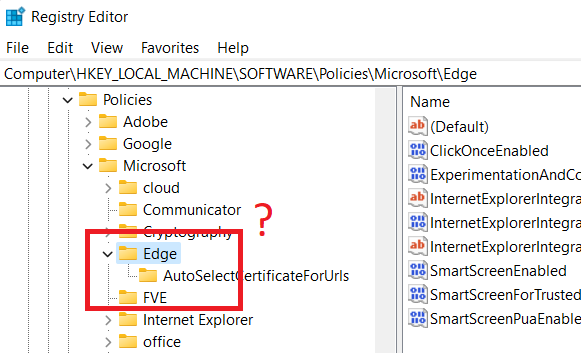
이 특정 시나리오에서는 키만 WebRtcLocalIpsAllowedUrls 누락되었지만 해당 브라우저가 설치되어 있더라도 계층 구조에서 더 멀리 있는 키가 , Chrome또는 Google와 같이 Edge누락되는 것도 그럴듯합니다.
이 시나리오를 resolve 단계는 간단합니다.
누락된 키를 만듭니다.
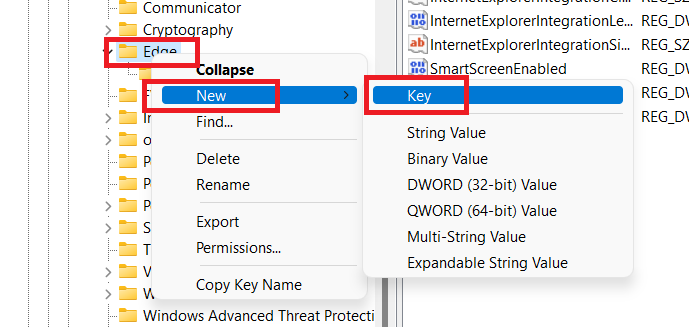
입력 키 이름입니다.
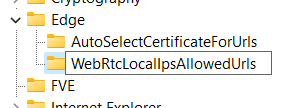
필요에 따라 계층 구조에서 누락된 키를 계속 만듭니다.
키에서
WebRtcLocalIpsAllowedUrls문자열 값을 만들고, 값 이름을 또는 사용 가능한 다른 숫자 값으로1설정하고, 값을 로*.ecdn.teams.microsoft.com설정합니다.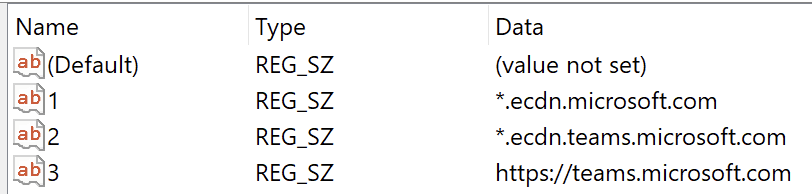
에 필요한 단계를 반복합니다
https://teams.microsoft.com.
중요
변경 내용을 적용하려면 브라우저 또는 컴퓨터를 다시 시작해야 합니다.
팁
브라우저를 빠르고 쉽게 다시 시작하려면 다음 바로 가기 URL을 사용할 수 있습니다.
edge://restart
chrome://restart
about:restartrequired
완성하다! 이제 Microsoft eCDN 도메인에 대한 Microsoft Edge에서 mDNS를 사용할 수 없습니다.